Отсутствие операционной системы на компьютере – это проблема, с которой сталкиваются многие пользователи. Она может возникнуть по разным причинам: от сбоев в работе жесткого диска до ошибок при установке нового программного обеспечения. Когда на экране появляется сообщение "Отсутствует операционная система", многие начинают впадать в панику. Однако, не стоит сразу падать духом – существует несколько способов решить эту проблему.
Первым шагом при возникновении ошибки "Отсутствует операционная система" следует проверить носитель загрузки компьютера. Убедитесь, что в CD/DVD-приводе отсутствуют диски, и извлеките все внешние устройства хранения данных, такие как флеш-накопители или жесткие диски. Затем перезагрузите компьютер и проверьте, исчезла ли ошибка. Если ошибка осталась, переходите к следующему шагу.
Другой причиной ошибки "Отсутствует операционная система" может быть повреждение загрузочного сектора на жестком диске. Для решения этой проблемы можно использовать команду восстановления операционной системы, предоставляемую большинством ОС. В Windows, например, можно воспользоваться инструментом "Панель восстановления" или запустить автоматическое восстановление системы через режим восстановления. В случае использования другой операционной системы, проконсультируйтесь соответствующей документацией для предоставления инструкций по восстановлению операционной системы.
Проблема "Отсутствует операционная система" на компьютере: что делать?
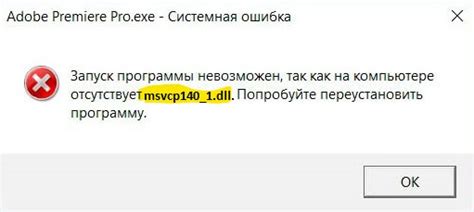
Ошибка "Отсутствует операционная система" может возникнуть при включении компьютера и вызвать панику у пользователей. Но не отчаивайтесь! В большинстве случаев проблему можно решить, следуя несложным инструкциям.
Перед тем как приступить к решению проблемы, убедитесь, что на компьютере нет вставленных внешних устройств (флешек, дисков, карт памяти). Затем выполните следующие действия:
| Шаг 1: | Перезагрузите компьютер и нажмите и удерживайте клавишу Del (или F2, F10, Esc в зависимости от модели компьютера) для входа в BIOS. |
| Шаг 2: | Внутри BIOS найдите раздел "Boot" или "Загрузка". |
| Шаг 3: | Убедитесь, что настройки загрузки установлены в следующем порядке: сначала жесткий диск, затем CD-ROM/DVD-ROM, затем USB, если присутствуют. Если настройки неверны, измените их соответствующим образом и сохраните изменения. |
| Шаг 4: | Проверьте, правильно ли подключен жесткий диск к материнской плате. Убедитесь, что кабель питания и данные надежно прикреплены. |
| Шаг 5: | Если проблема не решена, воспользуйтесь загрузочным USB-устройством или диском восстановления операционной системы, чтобы выполнить восстановление операционной системы. |
Если после выполнения всех этих шагов проблема не устраняется, то возможно требуется обратиться за помощью к специалисту. Он сможет диагностировать и исправить причину отсутствия операционной системы на вашем компьютере.
Не паникуйте при появлении сообщения об отсутствии операционной системы на вашем компьютере. Следуйте указанным инструкциям, и скоро ваш компьютер снова будет работать нормально!
Перезагрузите компьютер
Перезагрузка может помочь в случае временных сбоев или ошибок, которые могут быть связаны с загрузочным процессом операционной системы.
Чтобы выполнить перезагрузку, нажмите кнопку питания на корпусе компьютера и удерживайте ее в течение нескольких секунд, пока компьютер полностью не выключится. После этого нажмите кнопку питания снова, чтобы включить компьютер.
Если перезагрузка не решает проблему и вы по-прежнему видите ошибку "Отсутствует операционная система", то, скорее всего, вам потребуется провести более глубокий анализ и выполнить другие действия для восстановления операционной системы.
Обратитесь к документации по вашей операционной системе или обратитесь в службу поддержки, чтобы получить дальнейшие инструкции и рекомендации по исправлению ошибки "Отсутствует операционная система".
Проверьте наличие диска загрузки
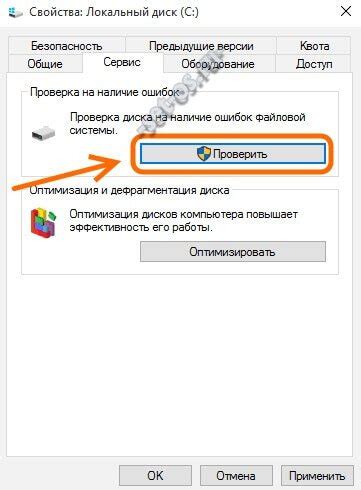
Для проверки наличия диска загрузки выполните следующие действия:
- Перезагрузите компьютер и наблюдайте за экраном загрузки. Обычно компьютер показывает логотип производителя и информацию о том, как войти в настройки BIOS или в меню загрузки.
- Войдите в настройки BIOS или в меню загрузки, следуя инструкциям на экране. Используйте сочетания клавиш, такие как F2, F12, Delete или Esc, чтобы войти в настройки BIOS или меню загрузки.
- Перейдите на вкладку "Boot" или "Загрузка" и проверьте список устройств загрузки. Убедитесь, что наличествует жесткий диск или SSD с установленной операционной системой в качестве первого устройства загрузки.
- Если диск загрузки отсутствует в списке устройств загрузки, проверьте физическое подключение диска. Проверьте, правильно ли подключен кабель SATA или IDE и нет ли разъема питания.
- Если все настройки и подключения верны, возможно, диск загрузки поврежден или неправильно настроен. В этом случае рекомендуется обратиться к специалисту или использовать загрузочное устройство или инструмент для восстановления операционной системы.
Проверка наличия диска загрузки может помочь в определении причины ошибки "Отсутствует операционная система" и выполнении необходимых действий для ее устранения.
Проверьте подключение жесткого диска
Если на компьютере возникает ошибка "Отсутствует операционная система", первым делом стоит проверить подключение жесткого диска. Возможно, он не правильно подключен или отключен вовсе.
Проверьте, что кабель SATA или IDE жесткого диска правильно подключен к материнской плате и к самому диску. Убедитесь, что все соединения плотно прилегают и надежно закреплены.
Если у вас используется внешний жесткий диск, проверьте соединение USB или другую используемую шину. Убедитесь, что кабель не поврежден и правильно вставлен в порт компьютера.
Также, проверьте питание жесткого диска. Убедитесь, что кабель питания плотно прилегает к разъему на задней панели диска и подключен к источнику питания. Если вы используете внешний блок питания, проверьте его работоспособность.
Если все подключения и кабели выглядят в порядке, возможно, причина проблемы кроется в сбоях самого жесткого диска или его контроллера. В этом случае, может быть необходима замена или ремонт жесткого диска.
Если после проверки подключения жесткого диска проблема не исчезла, можно продолжить дальнейшие шаги по поиску и устранению ошибки "Отсутствует операционная система".
Восстановите или переустановите операционную систему

Вот как вы можете восстановить операционную систему:
- Вставьте установочный диск или флешку в компьютер и перезапустите его.
- При загрузке компьютера нажмите определенную клавишу (обычно это клавиша F12, F2 или Delete), чтобы попасть в меню загрузки.
- Выберите опцию загрузки с диска или флешки и нажмите Enter.
- Появится экран установки операционной системы. Следуйте инструкциям на экране, чтобы восстановить операционную систему.
- После завершения восстановления операционной системы перезагрузите компьютер.
Если восстановление операционной системы не помогло или вы не имеете установочного диска, другой вариант - переустановка операционной системы. В этом случае вам потребуется установочный диск или флешка с новым образом операционной системы.
Вот как вы можете переустановить операционную систему:
- Вставьте установочный диск или флешку в компьютер и перезапустите его.
- При загрузке компьютера нажмите определенную клавишу (обычно это клавиша F12, F2 или Delete), чтобы попасть в меню загрузки.
- Выберите опцию загрузки с диска или флешки и нажмите Enter.
- Появится экран установки операционной системы. Следуйте инструкциям на экране, чтобы переустановить операционную систему.
- После завершения переустановки операционной системы перезагрузите компьютер.
Помните, что при восстановлении или переустановке операционной системы могут быть потеряны некоторые данные. Поэтому рекомендуется регулярно создавать резервные копии важных файлов, чтобы в случае возникновения проблем вы могли их восстановить.




